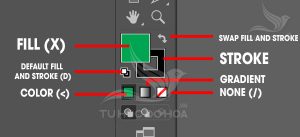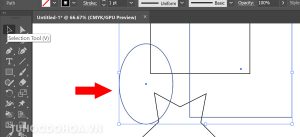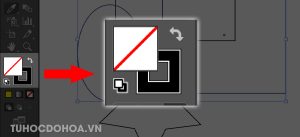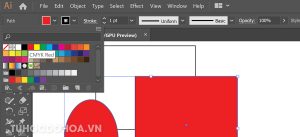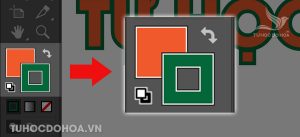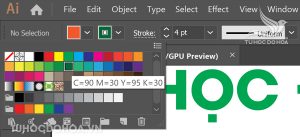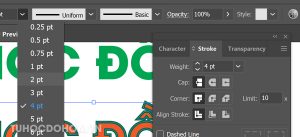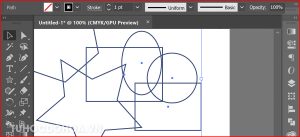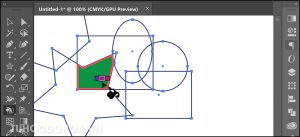Bạn đang xem: Chỉnh Màu Ảnh Trong Illustrator, Cách Thay Đổi Màu Nền Mặc Định Trên Illustrator Tại ustone.com.vn
Bạn đang quan tâm đến Chỉnh Màu Ảnh Trong Illustrator, Cách Thay Đổi Màu Nền Mặc Định Trên Illustrator phải không? Nào hãy cùng ustone.com.vn đón xem bài viết này ngay sau đây nhé, vì nó vô cùng thú vị và hay đấy!
Tô màu trong illustrator – Cách tô màu đối tượng trong AI được thực hiện như thế nào. Có những cách nào để có thể tô màu fill và màu stroke trong illustrator. Có những lưu ý nào trong quá trình thực hiện việc này, cùng ustone.com.vn tìm hiểu về chủ đề này nhé.
Đang xem: Chỉnh màu ảnh trong illustrator
Đang xem: Chỉnh màu ảnh trong illustrator
Tóm Tắt Nội dung
Tổng quan về Tô màu trong illustratorMột số lưu ý khi tô màu trong illustrator.Cách tô màu trong illustratorCách tô màu fill trong illustrator.Cách tô màu stroke trong illustrator.Tô màu theo mảng trong ilustrator.Sao chép màu đối tượng trong illustrator.
Tổng quan về Tô màu trong illustrator
Tô màu trong illustrator là một hoạt động bắt buộc mà bất kì ai cũng phải thực hiện. Vì đây là phần mềm vẽ vector, chính vì vậy mà tô màu là hoạt động thường xuyên nhất. Theo đó phần mềm illustrator cũng cấp cho bạn vô số cách tô màu khác nhau như: Tô màu lưới, tô màu gradient, tô màu blen; đổ màu (tô màu theo mảng); tô màu stroke, tô màu fill. Ngoài ra chúng ta còn vô số các công cụ, bảng lệnh giúp hỗ trợ tô màu khác nhau trong illustrator. Dưới đây tôi chỉ cung cấp cho bạn một số cách tô màu phổ biến như sau:
Một số hình thức tô màu trong illustrator
| STT | Tên bài học | Link bài học | Mô tả cách tô màu |
| 1 | Tô màu lưới | https://ustone.com.vn/mesh-tool-trong-illustrator/ | Là hình thức tô màu dựa trên nguyên lý tô màu loang trên hệ thống lưới. Mỗi mắt lưới đại diện cho một màu, chúng loang ra và phối trộn màu sắc với nhau. |
| 2 | Tô màu Gradient | https://bit.ly/3mOm2od | Là hình thức tô màu dựa theo dải màu, đây còn gọi là hình thức tô màu chuyển sắc. Một giải màu gradient là một chuỗi các giải màu song song phối trội với nhau. |
| 3 | Tô màu Stroke | https://ustone.com.vn/stroke-trong-illustrator/ | Đối tượng có 2 phần gồm stroke và fille. Trong đó stroke là đường bao xung quanh của 1 đối tượng vector. |
| 4 | Blend màu trong corel | https://ustone.com.vn/blend-trong-llustrator/ | Là hình thức tô màu dựa trên nguyên tắt tạo ra vô số đối tượng xen giữa 2 đối tượng ban đầu. Các đối tượng này có màu sắc và hình dạng hợp thành từ 2 đối tượng gốc. |
Một số lưu ý khi tô màu trong illustrator.
Trong quá trình tô màu trong illustrator bạn cần nắm được một số kiến thức cơ bản. Qua đó giúp bạn có thể hình dung được cách mà illustrator quản lý màu sắc. Các lưu ý khi tô màu trong illustrator như sau:
Hệ thống quản lý màu tô độc lập
Nếu bạn học corel bạn sẽ thấy tô màu fill bằng cách click chuột trái; trong khi tô màu stroke (outline) bằng cách Click chuột phải. Nhưng trong illustrator màu sắc của một đối tượng được quản lý bằng 2 hệ thống riêng biệt. Có nghĩa là chúng có bảng màu stroke riêng, bảng màu fill riêng. Đồng thời bạn cũng sẽ không tìm thấy phím tắt cho hiệu ứng đổ màu. Có nghĩa là bạn không thể ctrl + delete như photoshop, bạn buộc phải sử dụng chuột để chọn màu.
Các đối tượng được chọn sẽ được tô cùng một màu
Mọi đối tượng được chọn cùng một lúc sẽ được tô cùng một mã màu và áp dụng cùng một hiệu ứng. Có nghĩa là cho dùng đối tượng của bạn là đơn hay group hay khác layer. Chỉ cần bạn chọn nó và chọn tô màu thì chúng sẽ có cùng hệ thống mã màu và thuộc tính. Bạn cũng có thể lựa chọn nhiều đối tượng cùng một lúc (tạo vùng chọn trong illustrator). Tuy vậy cách này bạn chỉ có thể chọn các đối tượng có cùng thuộc tính nào đó bạn có thể tham khảo tại: https://ustone.com.vn/magic-wand-tool-trong-illustrator/
Cách tô màu trong illustrator
Như đã chia sẻ ở trên chúng ta có rất nhiều cách để tô màu trong illustrator khác nhau. Tuy vậy chúng tôi sẽ chia sẻ cho bạn 3 cách để tô màu phổ biến nhất cùng với một số chia sẻ nhỏ.
Xem thêm: Đấu Trường Âm Nhạc I Don’T Wanna, Đấu Trường Âm Nhạc I Don'T Wanna
Cách chọn hình thức tô màu trong illustrator
Trước khi tiến hành tô màu cho đối tương trong illustrator. Bạn cần xác định cách thức mà bạn sẽ tô màu cho đối tượng. Lúc này bạn để ý tới 2 ô màu ở cuối thanh công cụ; đây chính là nơi để bạn chọn cách thức sẽ tô màu trong illustrator. Trong bảng quản lý bạn cần quan tâm đến các thuộc tính như sau.
Fill (X): Ô màu giúp quản lý các thuộc tính màu fill của đối tượng. Đồng thời bạn có thể chọn màu fill cho đối tượng bằng cách click đúp vào biểu tượng nàyStroke (X): Lựa chọn cho phép bạn có thể tô màu stroke (đường viền) cho các đối tượng được chọn.Swap Fill And Stroke: Biểu tượng mũi tên 2 chiều cho phép bạn có thể lựa chọn đảo chiều ô màu fill và Stroke. Ô màu nào nằm trên tức là bạn đang quản lý thuộc tính màu đó của đối tượng. Biểu tượng tương đương với việc bạn ấn phím X trên bàn phímDefault Fill And Stroke (D): Lệnh cho phép đưa mọi thiết lập về màu của fill và stroke về 2 màu cơ bản đen và trắng.Color (Gradient (>): Thuộc tính cho phép bạn chọn hình thức tô màu chuyển sắc cho đối tượng cả fill và stroke. Nó chỉ có tác dụng khi bạn chọn màu gradient và công cụ Gradien mà thôi.None (/): Lựa chọn cuối cùng cho phép bạn bỏ chọn màu sắc cho đối tượng. Có nghĩa là khi bạn click vào đây màu fill hoặc stroke sẽ biến mất
Bước 4: Tiến hành tô màu theo mảng trong illustrator
Cuối cùng bạn tiến hành đổ màu cho từng mảng trong nhóm đối tượng. Khi bạn di chuyển chuột đến đâu khu vực cần tô màu sẽ sáng lên đến đó. Lúc này bạn chỉ cần click chuột để tiến hành quá trình tô màu theo mảng trong illustrator. Đồng thời chọn các màu tô khác nhau bằng cách ấn phím mũi tên trên bàn phím.
Sao chép màu đối tượng trong illustrator.
Bước 1: Chọn đối tượng cần tô.
Tương tự như mọi trường hợp khác bạn cần chọn các đối tượng cần tô màu trước. Đồng thời bạn cũng cần chuẩn bị mẫu màu, ở đây là các đối tượng vector hoặc hình ảnh có sẵn màu sắc. Nếu là các đối tượng vector khi hút màu có thể bạn sẽ lấy cả thuộc tính khác của đối tượng mẫu vào đối tượng mới.
Xem thêm: Tus Buồn, Stt Tâm Trạng, Stt Buồn Về Tình Yêu, Cuộc Sống Hay Nhất 2022
Bước 2: Sao chép màu sắc cho đối tượng
Trên thanh công cụ Tool -> Bạn chọn công cụ hút màu Eyedropper (I). -> Sau đó nhấp vào phần màu mà bạn muốn sao chép từ đối tượng khác. Lúc này đối tượng của bạn sẽ có màu sắc giống với màu mà tại đó công cụ Eyedropper nhấp vào.